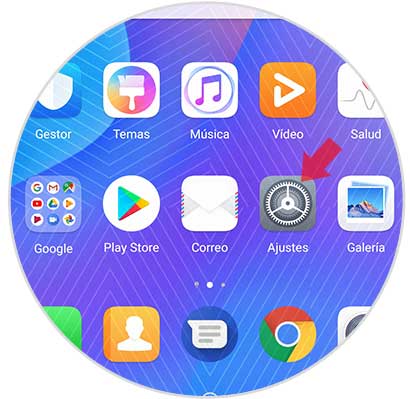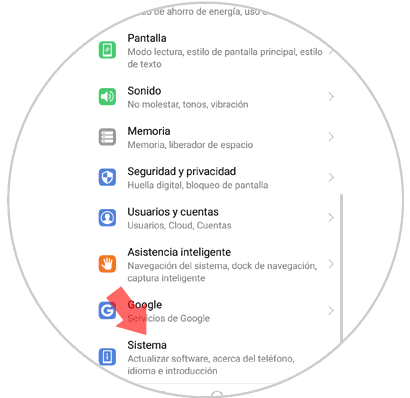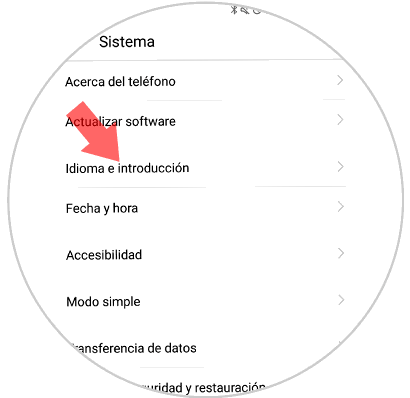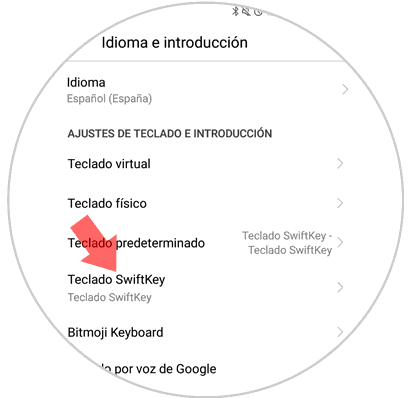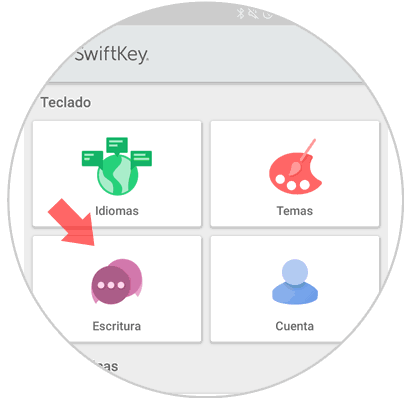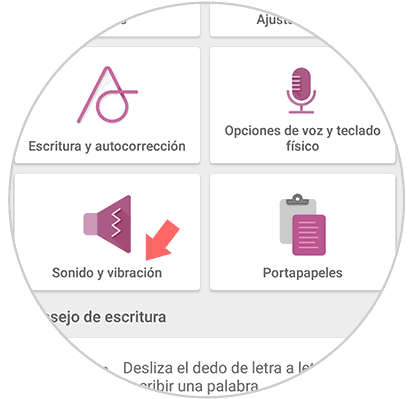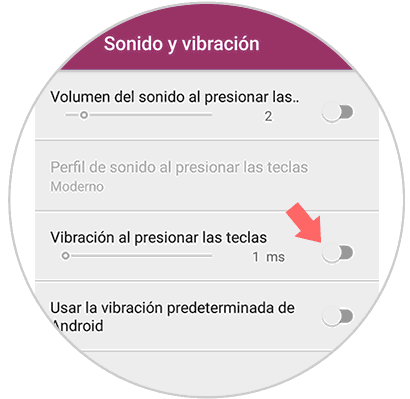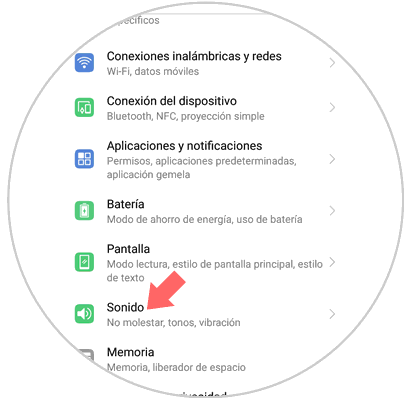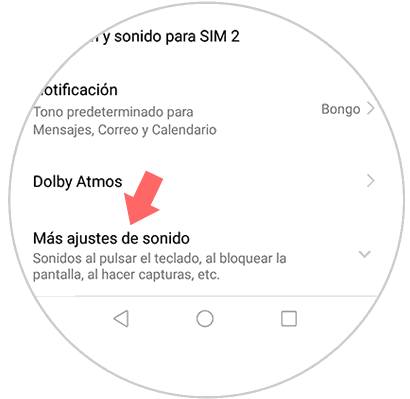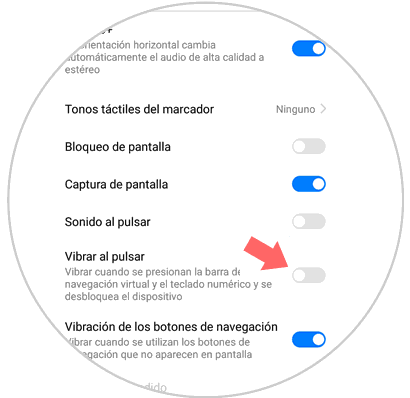Si calculásemos el tiempo que pasamos delante de la pequeña pantalla de nuestro teléfono, seguramente nos sorprendería. Hoy en día estos dispositivos se han convertido en elementos indispensables para la mayoría de nosotros, ya que además gracias a ellos podemos realizar cantidad de cosas directamente desde la palma de nuestra mano.
Una de las funciones más utilizada a la hora de usar los móviles es la de la comunicación con otras personas a través de las aplicaciones de mensajería instantánea o de las redes sociales. Además de estos medios, el correo suele ser otro de los elementos clave para comunicarnos por temas de trabajo, por ejemplo.
Esto supone que una buena configuración del teclado resulte imprescindible para este tipo de gestiones. Es posible que tengamos activada la opción de que el teclado vibre cuando lo utilicemos, y esto no nos resulte cómodo. Es por ello que a continuación te mostramos cómo puedes desactivar vibrar al pulsar o la vibración del teclado en general paso por paso.
1. Cómo quitar la vibración del teclado swiftkey Huawei P smart + Plus
Si quieres desactivar la vibración del teclado swiftkey, debes realizar lo siguiente.
En primer lugar dirígete a los "ajustes" desde la pantalla principal del teléfono.
A continuación tienes que desplazarte hasta la parte inferior para seleccionar la opción de “Sistema”.
Ahora entra en el apartado de “Idioma e introducción” entre todas las opciones
Vas a ver los diferentes ajustes del teclado. En este caso tienes que elegir la opción de “Teclado Swiftkey”
A continuación verás cuatro apartados disponibles. En este caso selecciona “Escritura”.
Dentro de la escritura, tienes que acceder a “Sonido y vibración”
Por último vas a ver una pestaña que pone “Vibración al presionar”. Debes mantenerla desactivada si no quieres que tu teléfono vibre mientras escribes.
2. Cómo quitar vibración al pulsar en Huawei P smart + Plus
En primer lugar tienes que entrar dentro de los "Ajustes", los cuales vas a encontrar en la pantalla principal del dispositivo.
El siguiente paso es buscar la opción de "Sonido" para acceder de este modo a la configuración de la vibración del teclado.
Dentro de la opción “Sonido” desliza hacia abajo del todo. Ahora tienes que buscar en la parte inferior una opción que pone "Más ajustes de sonido". Una vez que la presiones, verás que se despliega un menú con las diferentes opciones disponibles.
Una vez aquí veremos que aparece una opción que pone "Vibrar al pulsar". Tenemos que deslizar la pestaña hacia la derecha si queremos que la vibración quede activada o bien hacia la izquierda en el caso de que queremos desactivarla. Si lo desactivamos, cuando utilicemos el teléfono el teclado no emitirá ninguna vibración.
De esta manera vas a poder seleccionar cuando quieres y cuando no que tu teclado vibre mientras escribes en Huawei P smart + Plus